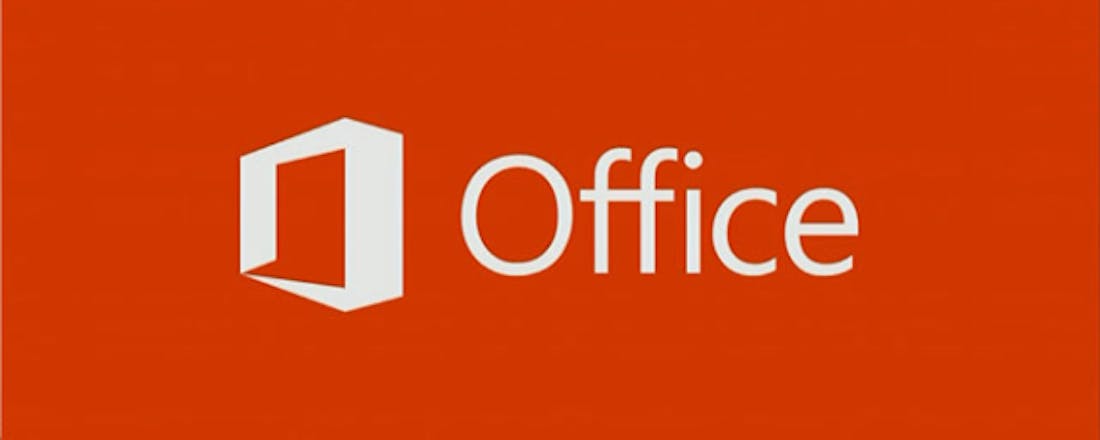De beste nieuwe functies van Office 2016
Microsoft heeft Office 2016 deze week officieel voor alle gebruikers uitgerold. Dit is een aanvulling op Office 365. Onder Office vallen onder andere bekende programma's als Word, PowerPoint, Excel en Outlook. Naast het abonnement kun je Office 2016 nu ook los kopen.
Wanneer je een abonnement hebt op Office 365 kun je deze vanaf nu upgraden naar Office 2016. Office 2016 is hoofdzakelijk ontwikkeld voor Windows 10, ent is nu ook los te koop. Voor een éénmalig aankoopbedrag van 279 euro kun je ook gebruikmaken van Office 2016. Studenten kunnen het pakket kopen voor 149 euro. Lees ook: Zo installeer je Microsoft Office 2016.
Er is een aantal verbeteringen in Office 2016 ten opzichte van zijn voorganger. Hieronder zullen we de belangrijkste nieuwe functies en toevoegingen kort bespreken.
Individueel gebruik
De belangrijkste toevoeging binnen Office 2016 is Sway. Sway is een grafisch programma dat je helpt met het maken van een canvas. Met Sway kan je onder andere gebruikmaken van foto's, rapporten en Excel-bestanden. Deze importeer je in Sway waardoor een canvas ontstaat van de documenten die jij in Sway hebt geplaatst.
Binnen Office is de zoekfunctie verder verbeterd. Er is een 'Tell Me'-functie ingebouwd die je adviezen geeft. Wanneer je iets wilt zoeken kun je "Tell Me' invoeren en daarachter bijvoorbeeld het woord Watermerk intypen. De 'Tell Me'-functie brengt je dan naar de plek waar je een Watermerk kunt maken.
De 'Look Up'-functie is vervangen door de 'Smart Look Up'. Deze functie kun je nu niet alleen gebruiken om dingen op te zoeken in het woordenboek. Aan de zijkant van het scherm worden onder andere afbeeldingen getoond over het woord dat je opzoekt. Deze functie was eerder al opgenomen in Word Online 2013, maar is nu ook in de reguliere Word 2016 gebouwd.
De zoekfunctie binnen Outlook 2016 zal een stuk slimmer zijn dan zijn voorganger. Verder zal de spamfilter aan de hand van jouw 'email-gedrag' herkennen welke e-mails in de spam map moeten komen.
Samenwerken in Office 2016
In Office 2016 kun je gemakkelijker documenten delen dan voorheen. Wanneer je deze gedeeld hebt met anderen, kunnen deze 'co-auteur' worden van dat document. Hierdoor kun je gelijktijdig werken in een Word-, PowerPoint- of OneNote-bestand.
In de online versie van Office is de skype-app geïntegreerd. Hierdoor kun je instant messaging-berichten sturen, schermen delen en videochatten.
Wanneer je dingen aanpast in Word, PowerPoint of OneNote wordt dit direct aangepast in één van de eerder genoemde programma's.